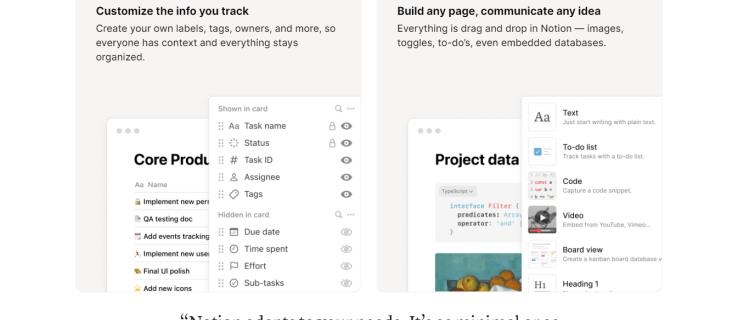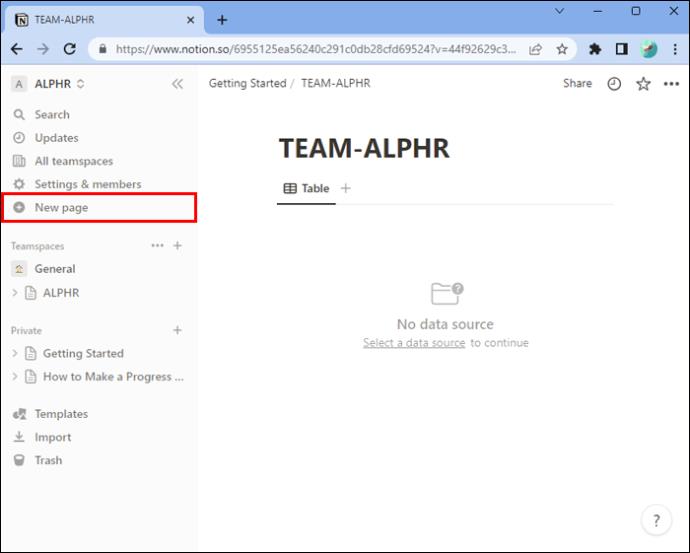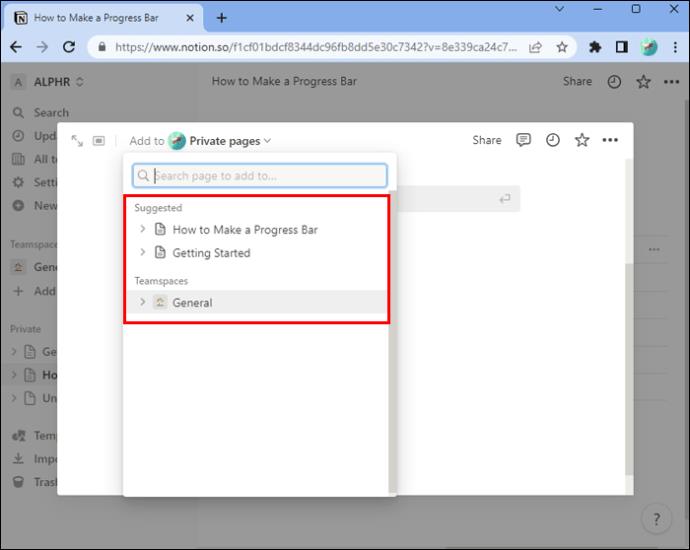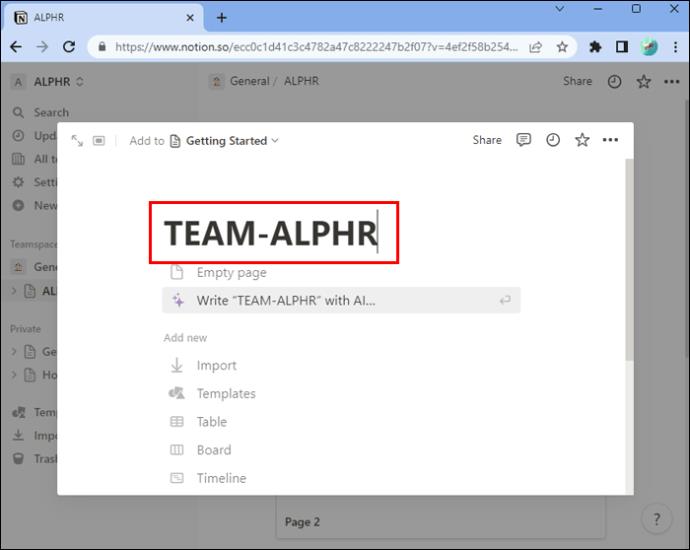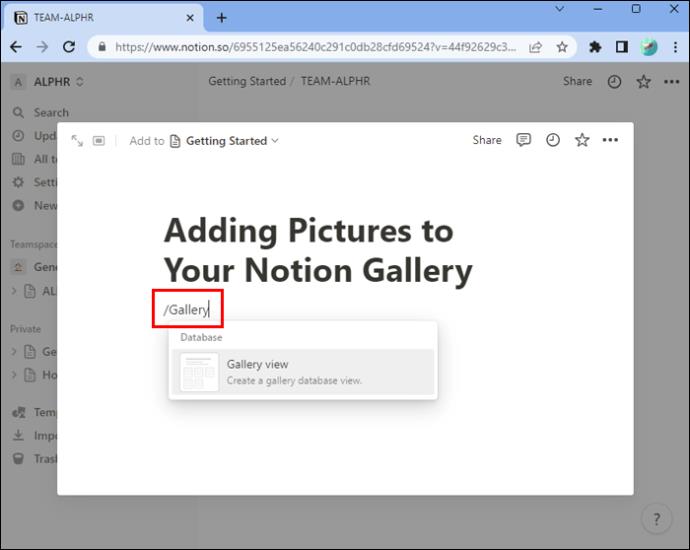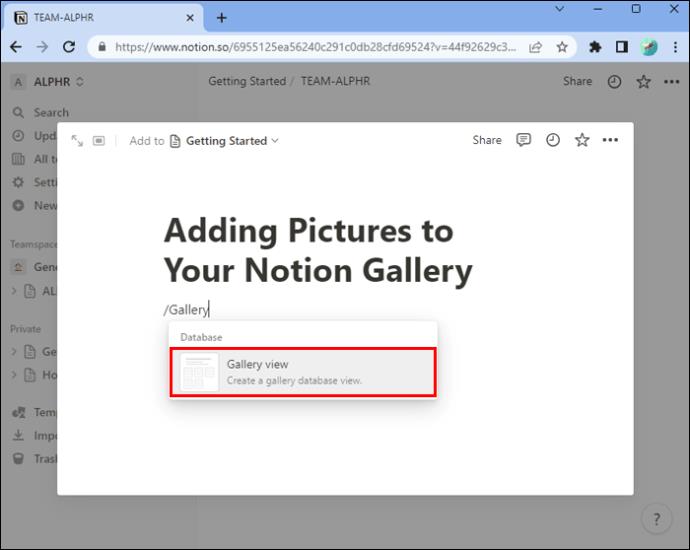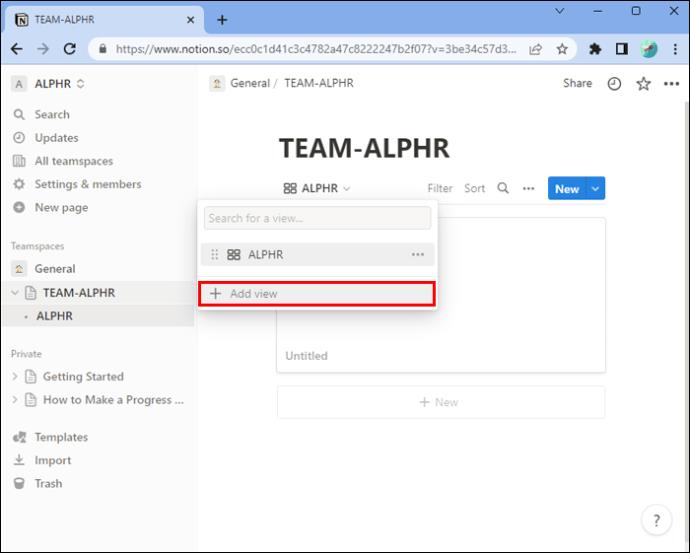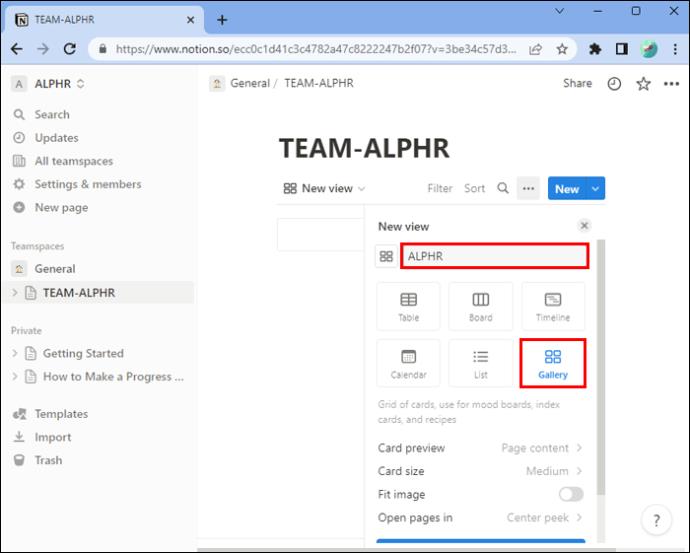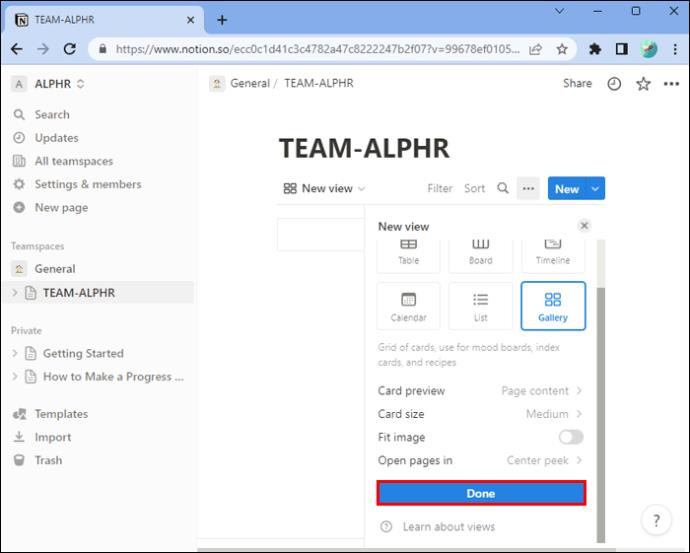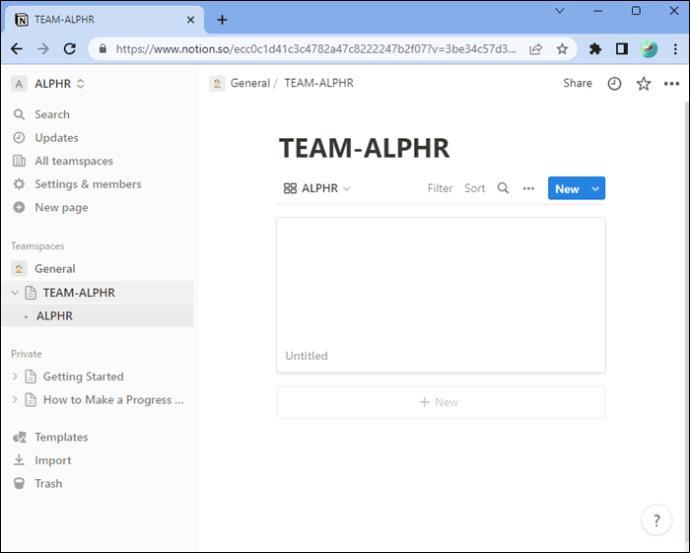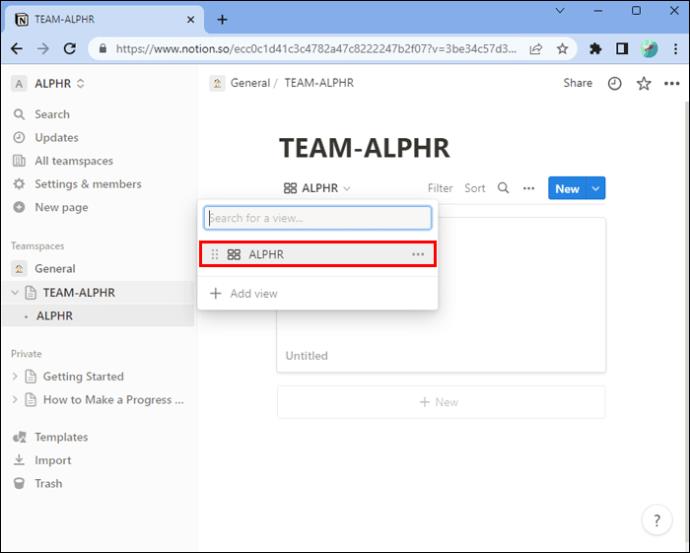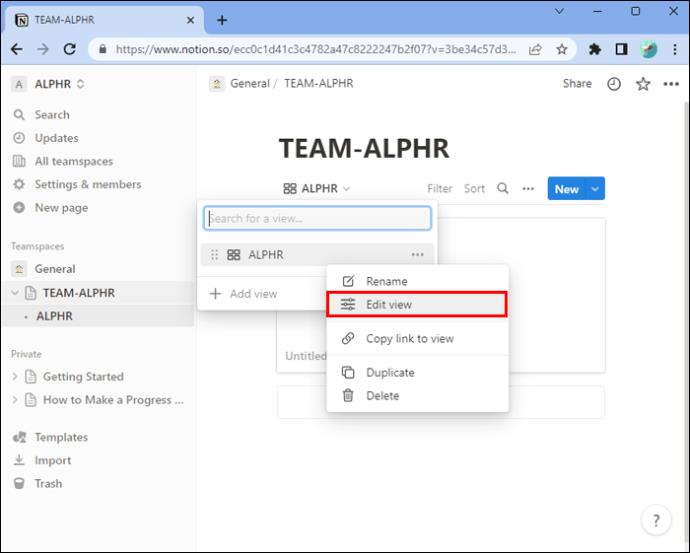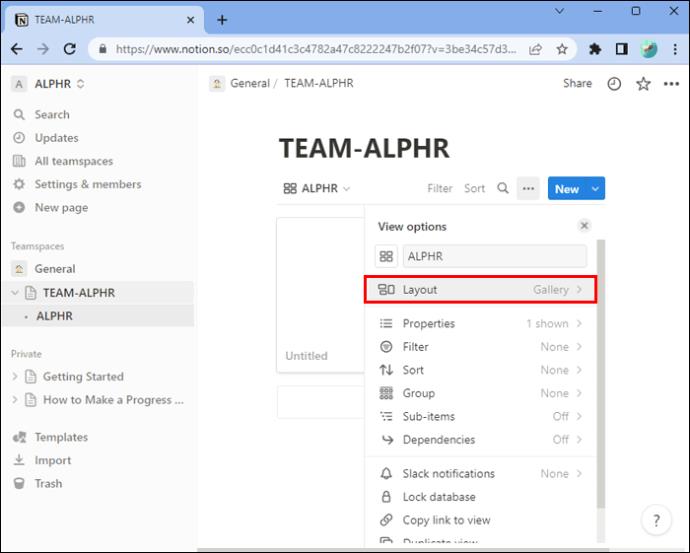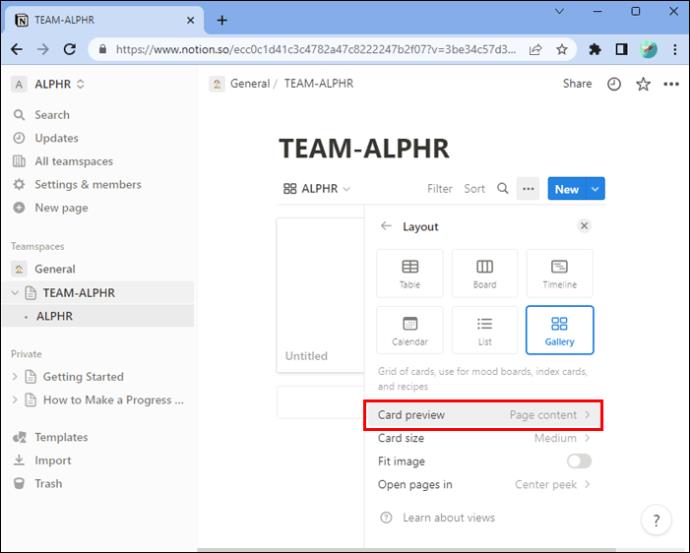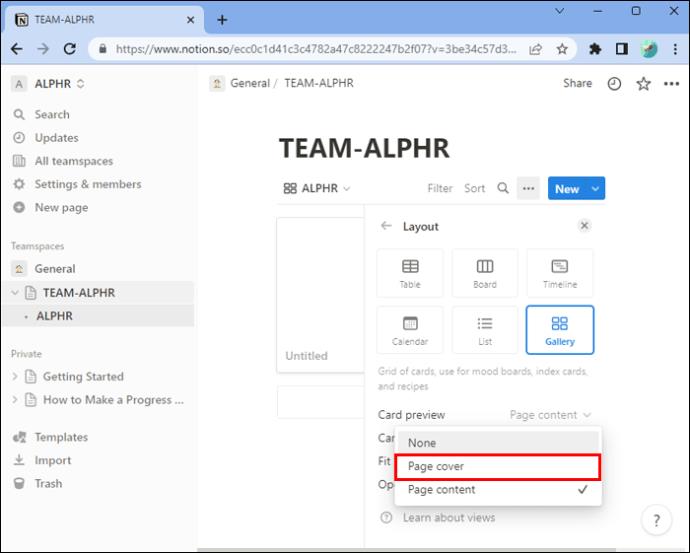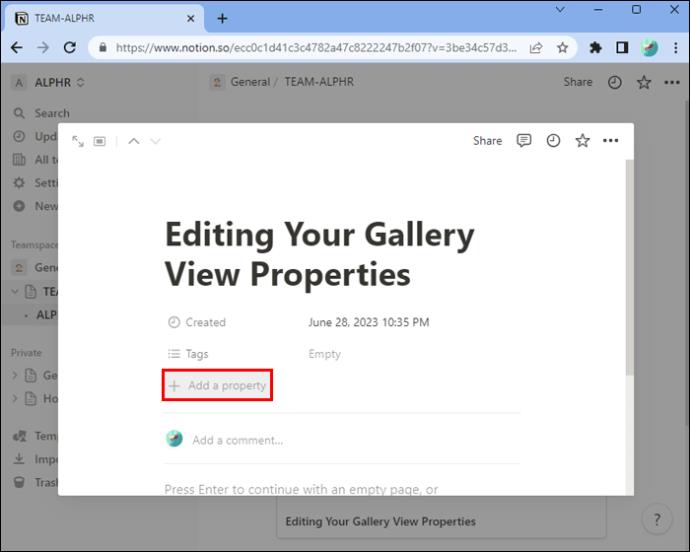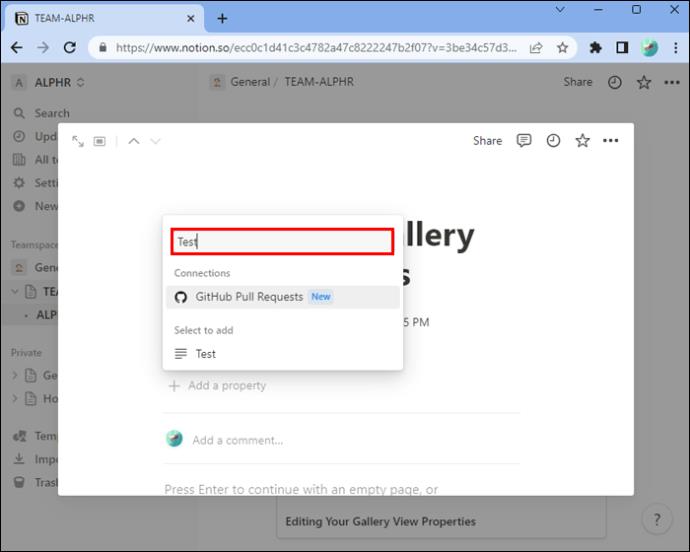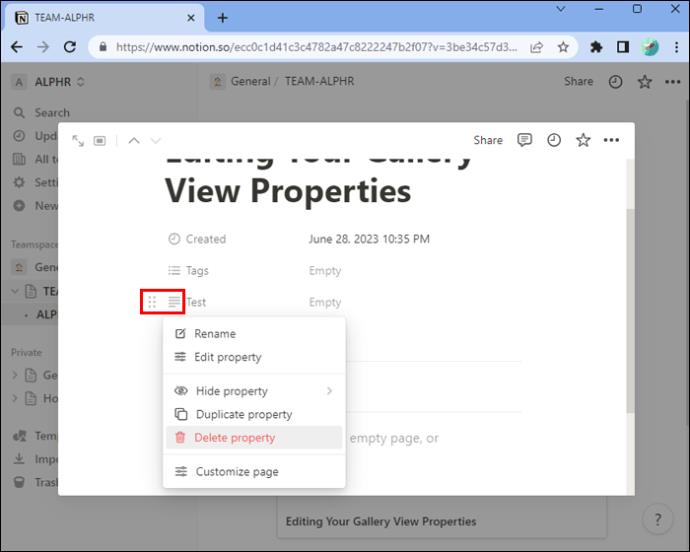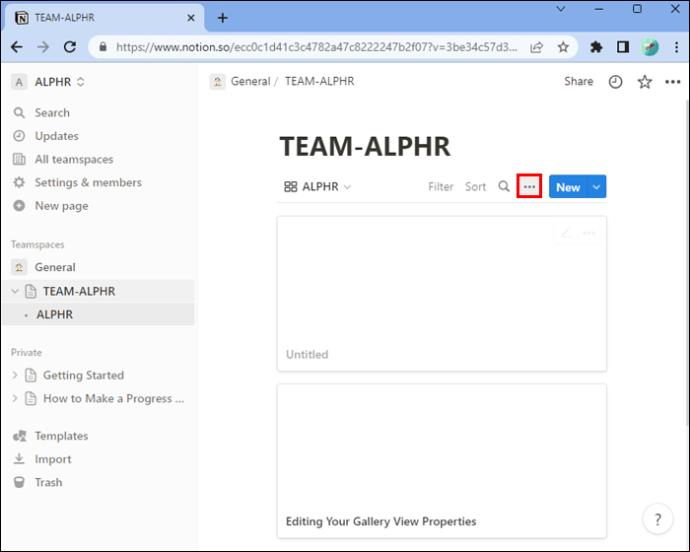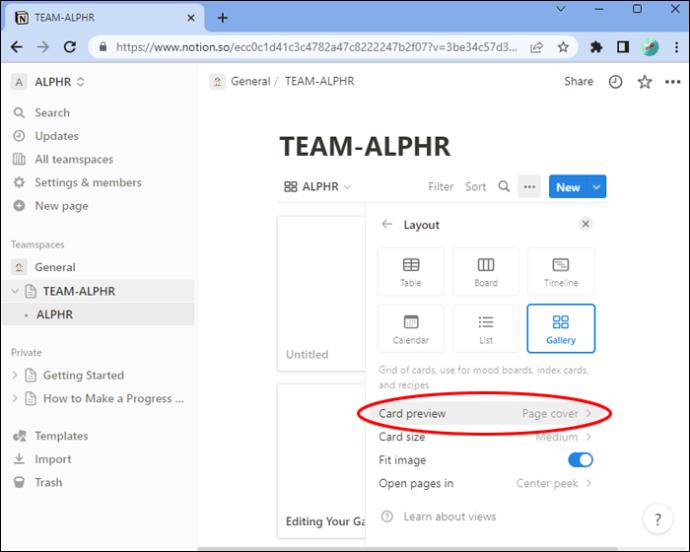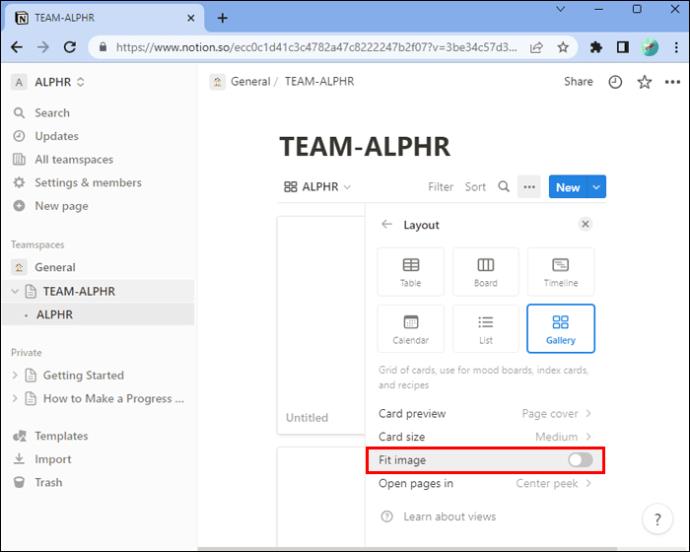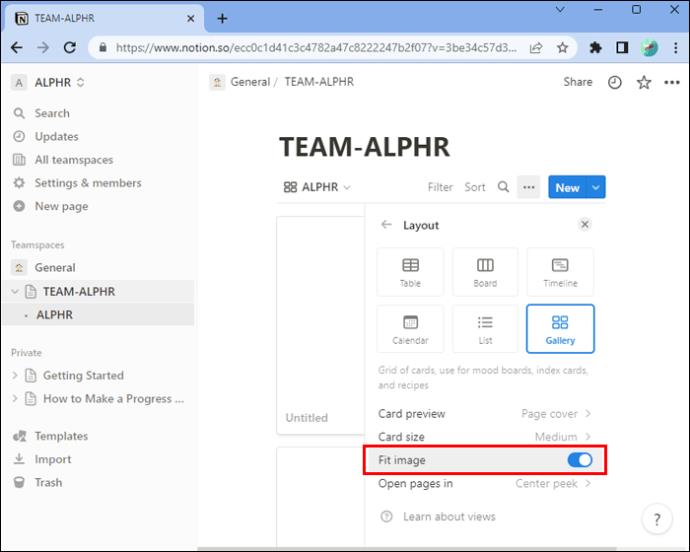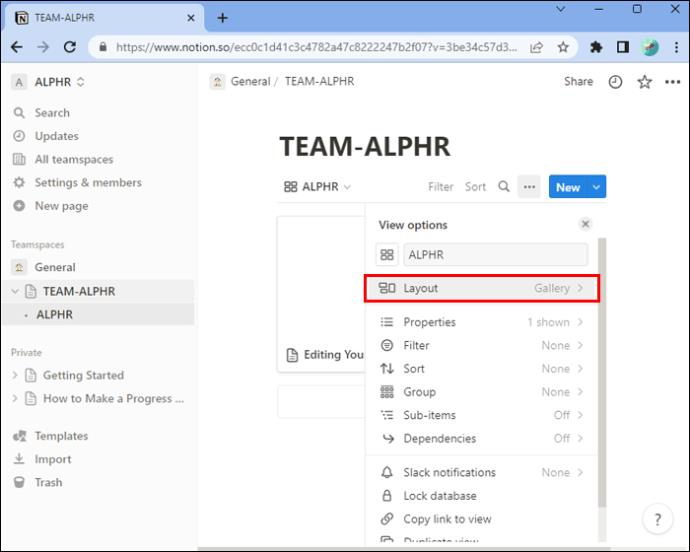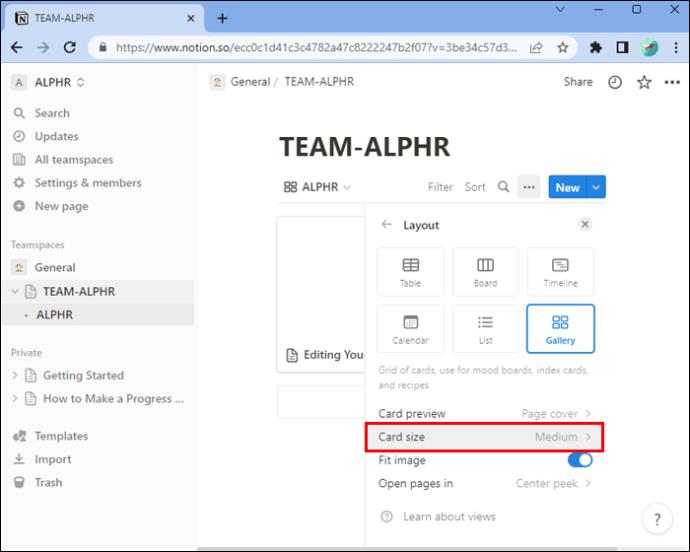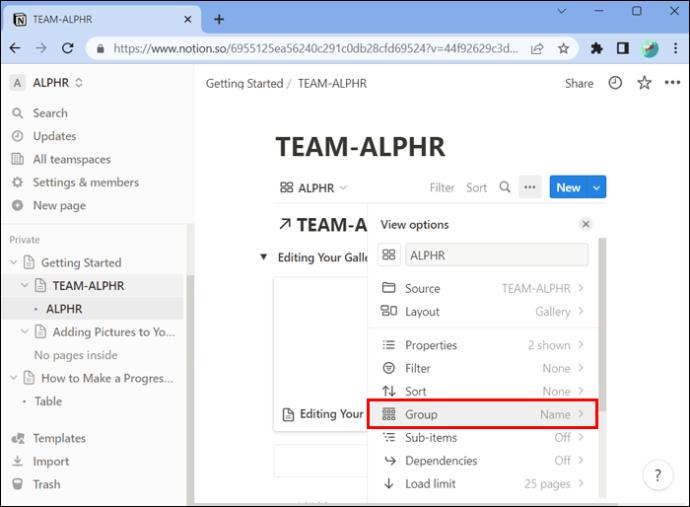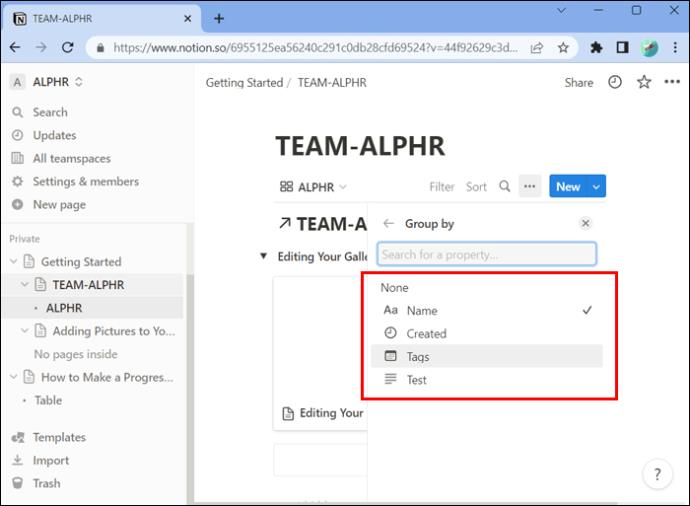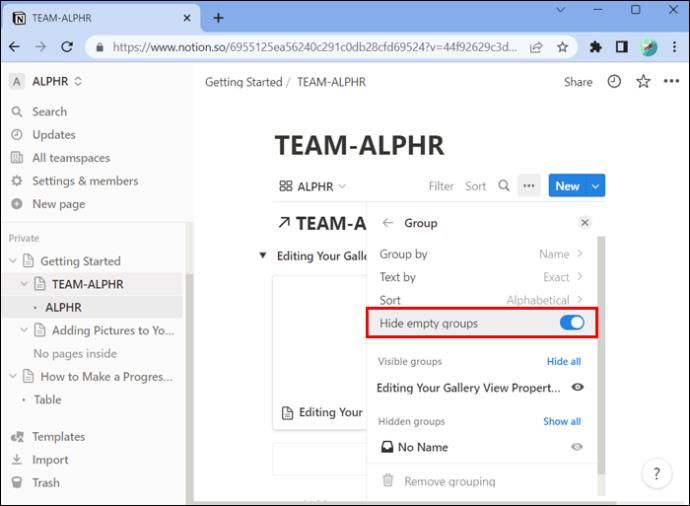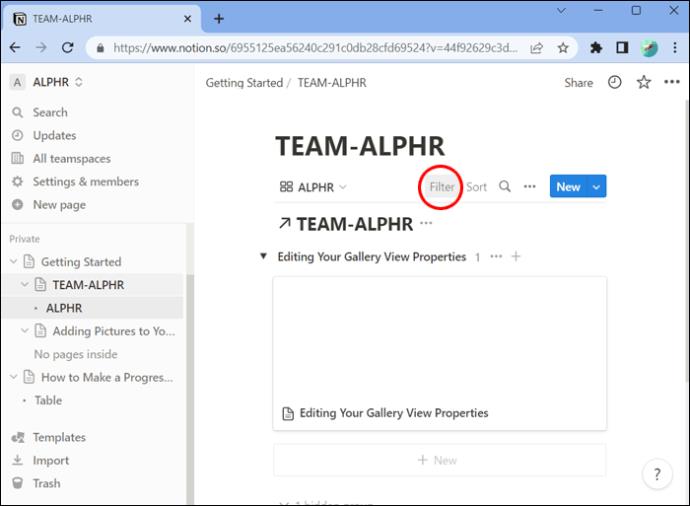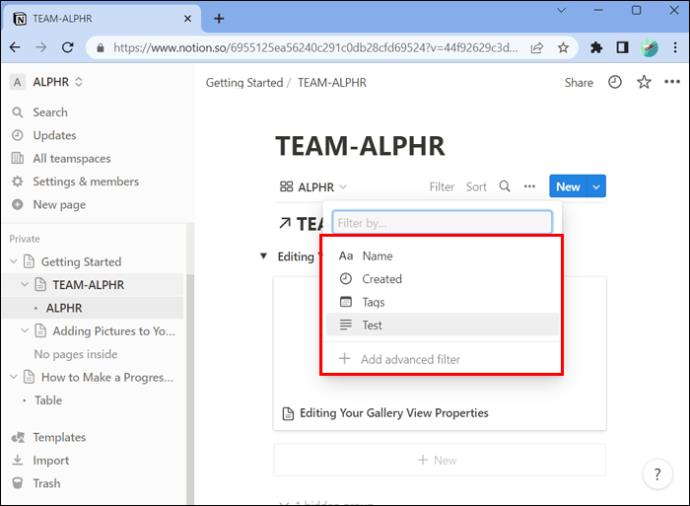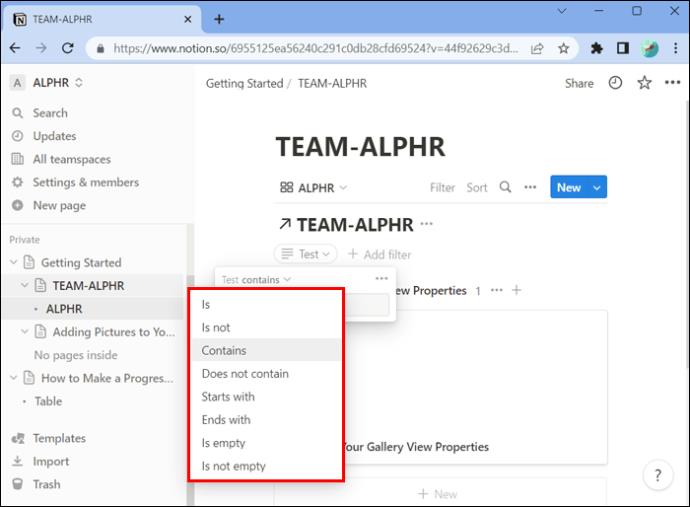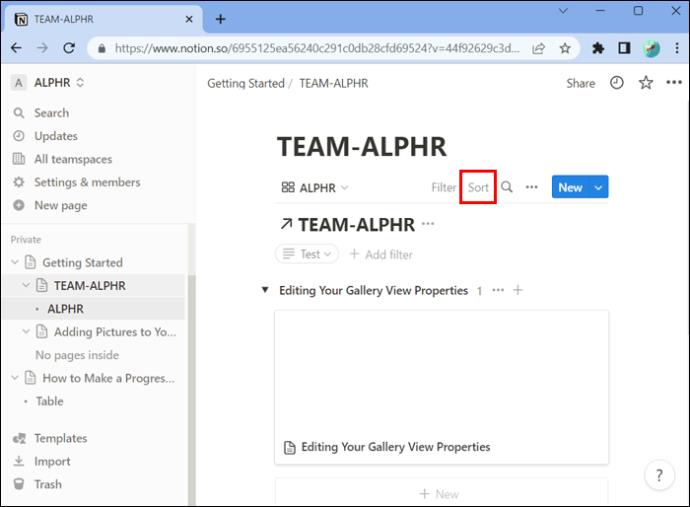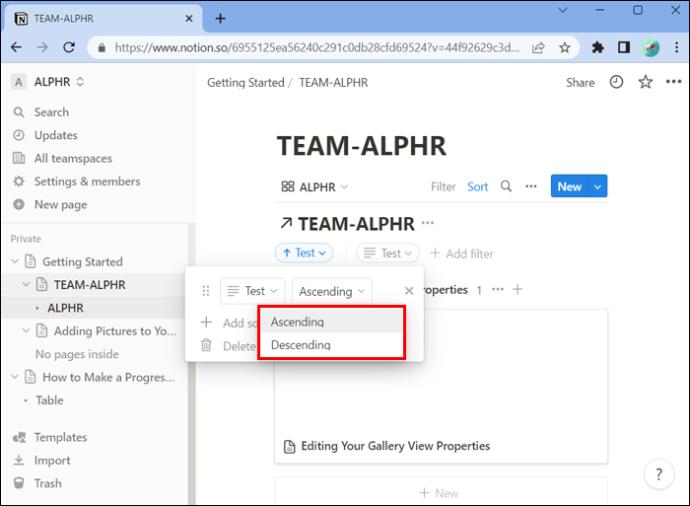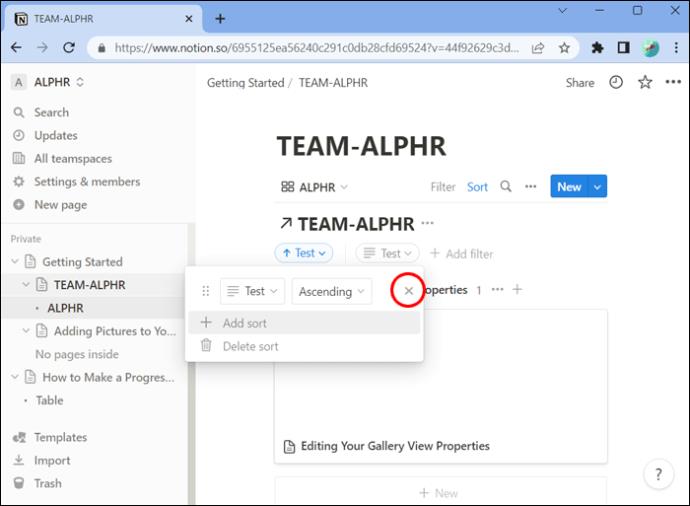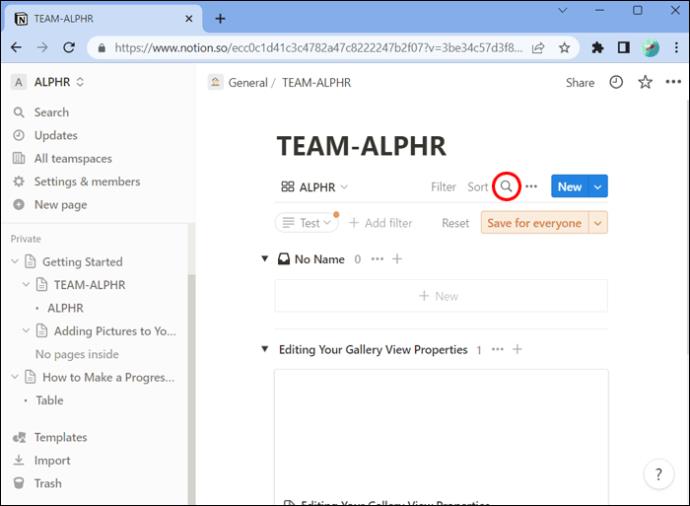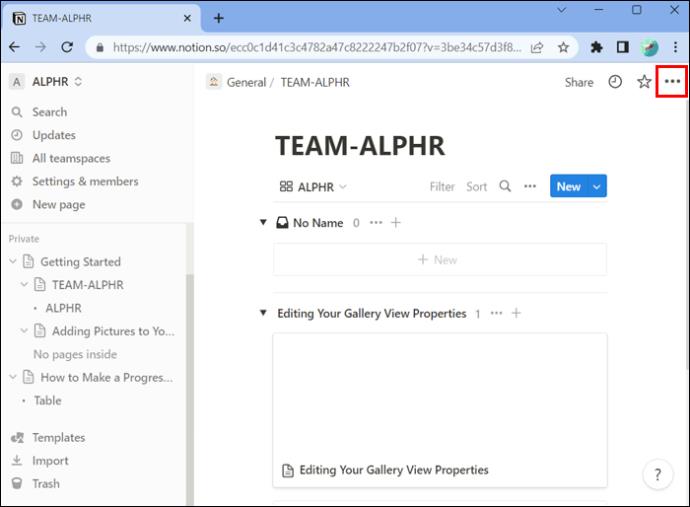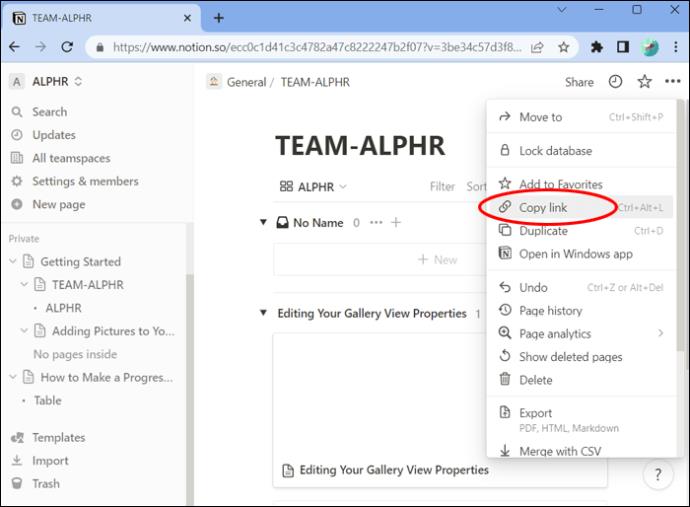Viena no labākajām Notion funkcijām ir galerijas skats. Šeit varat parādīt visus savus vizuālos elementus, piemēram, attēlus, receptes, noskaņu tablo utt. Izmantojot šo rīku, varat izmantot vienu režģi, kas sastāv no kartēm. Katrai kartītei ir priekšskatījuma attēls, kas ļauj ērti skatīt un atlasīt failus.
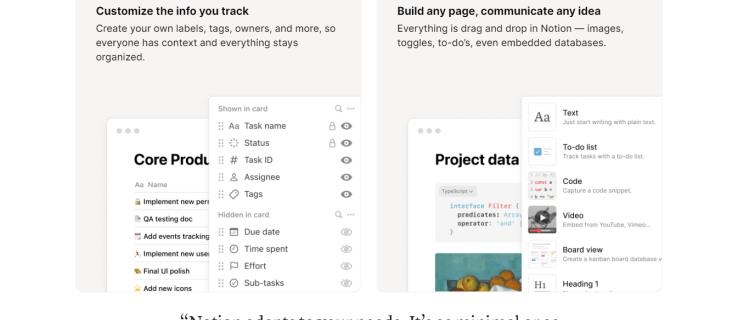
Šajā rakstā mēs parādīsim visu, kas jums jāzina, lai pievienotu attēlus un pilnībā izmantotu šo funkciju.
Galerijas skata pievienošana
Galerijas padara visu jūsu informāciju pievilcīgu un viegli atlasāmu vienā mirklī. Šeit ir trīs veidi, kā pievienot jaunu galeriju:
1. iespēja — jaunas galerijas izveide
- Noklikšķiniet uz "Jauna lapa".
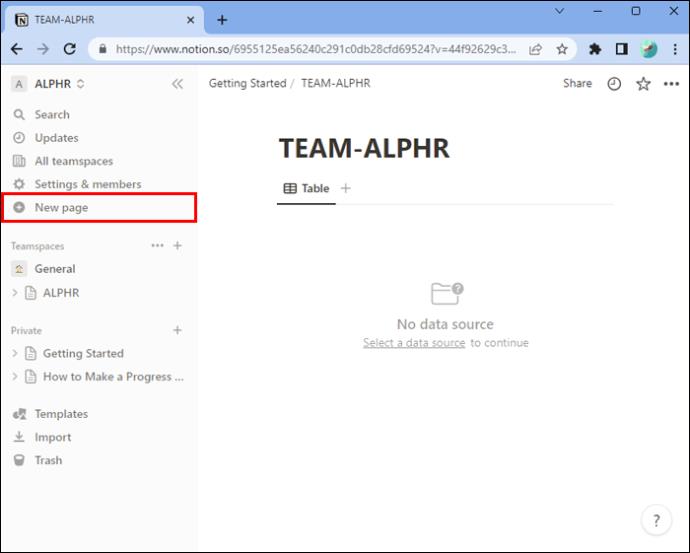
- Atlasiet komandas vietu vai lapu, kurai vēlaties pievienot savu galeriju.
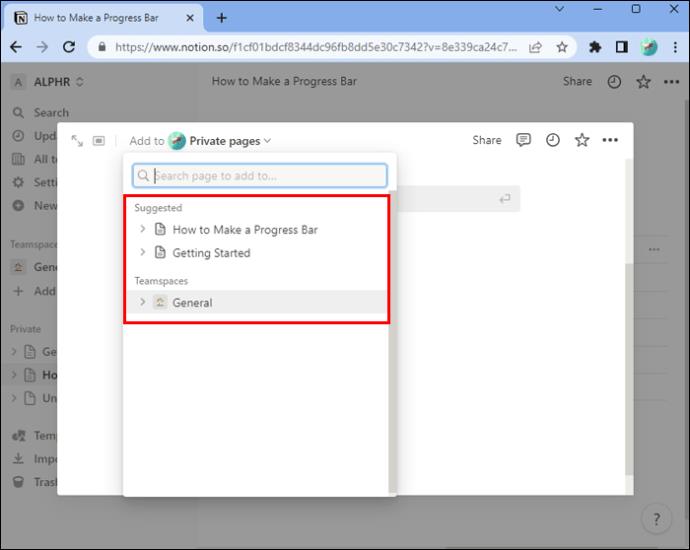
- Nosauciet savu galeriju.
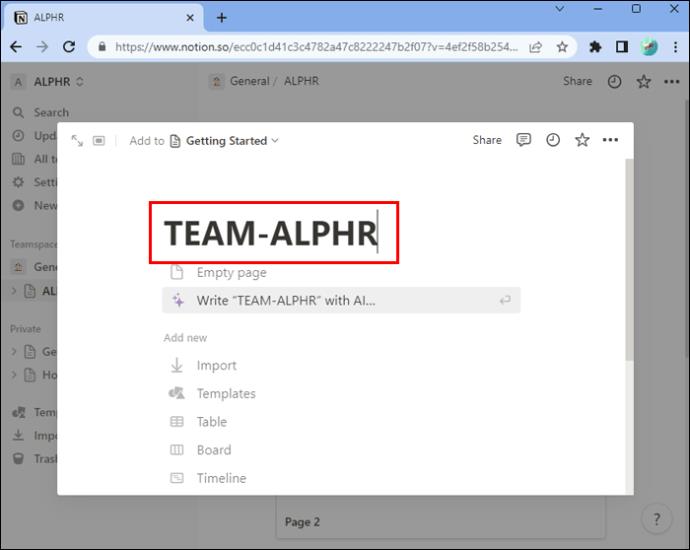
Sadaļā "Pievienot jaunu" noklikšķiniet uz "Vairāk", pēc tam noklikšķiniet uz "Galerija".
2. iespēja — lai lapā izveidotu galeriju
- Novietojiet kursoru uz jaunas rindas un nospiediet slīpsvītras taustiņu un ierakstiet “galerija”.
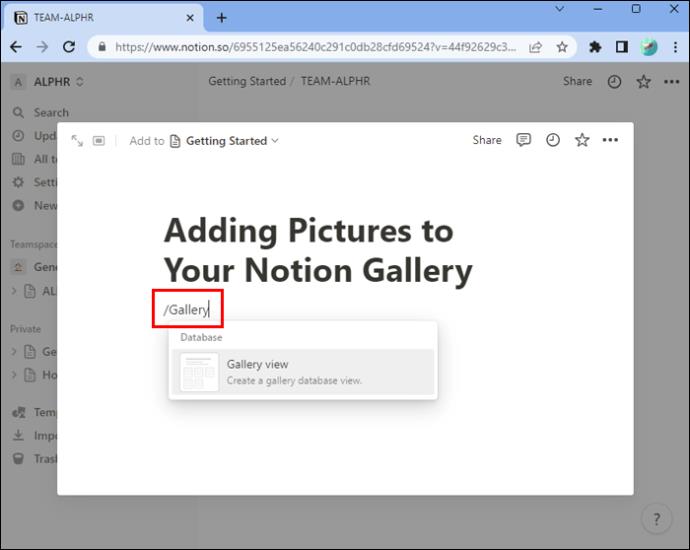
- Noklikšķiniet uz "Galerijas skats" vai nospiediet "Enter".
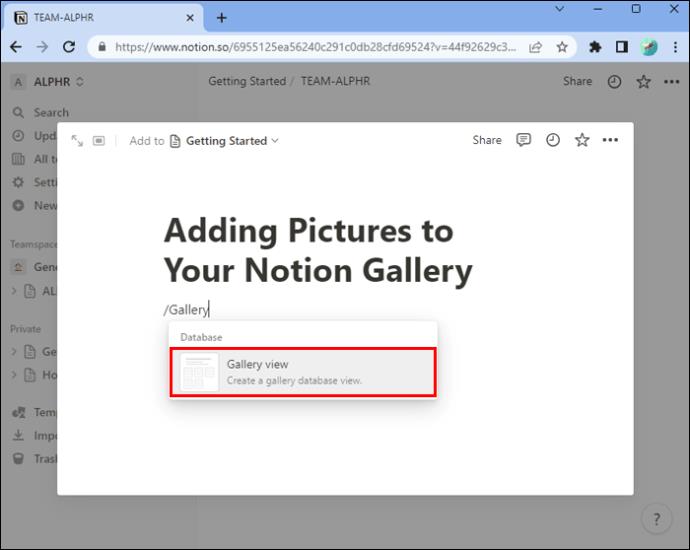
3. iespēja — galerijas skata pievienošana esošai datubāzei
- Atlasiet “Pievienot skatu” vai noklikšķiniet uz pašreizējā skata nosaukuma.
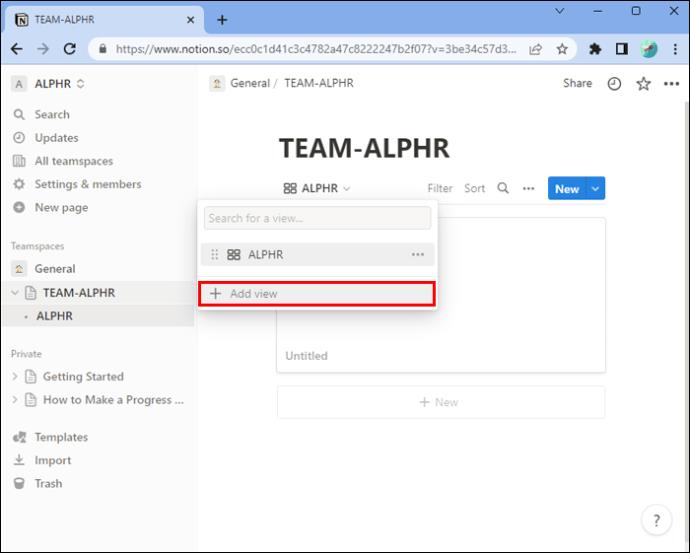
- Izvēlnē izvēlieties "Galerija" un nosauciet to.
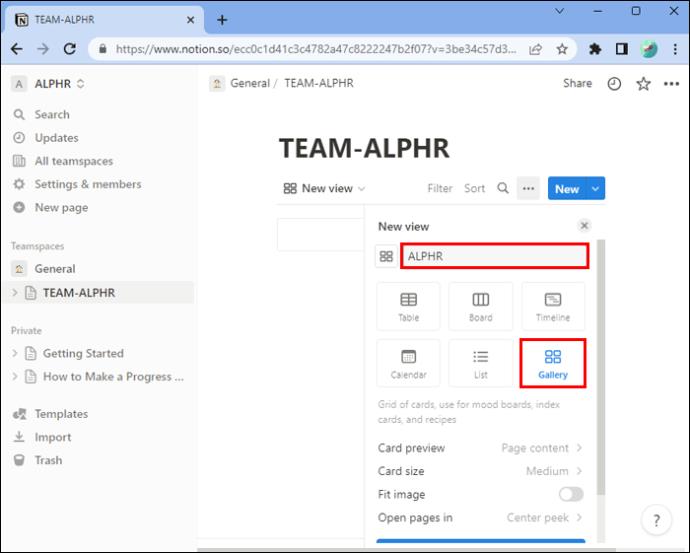
- Atlasiet “Izveidot”, un tiks parādīta jūsu galerija.
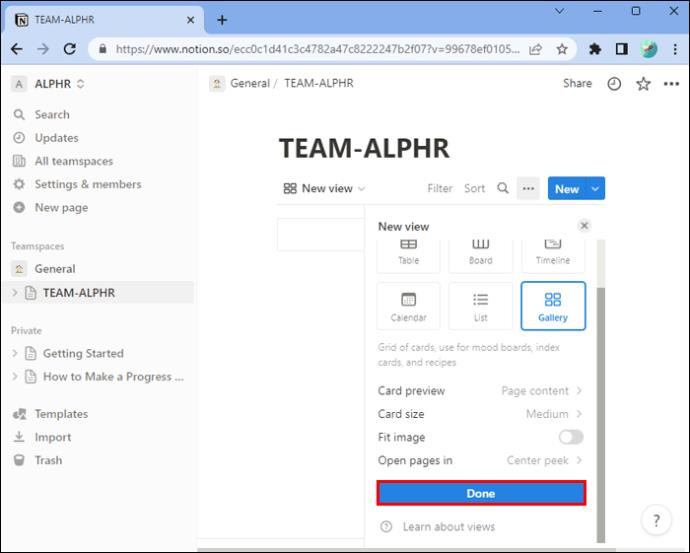
Attēlu pievienošana galerijas skatā
Tagad, kad esat izveidojis savu galeriju, veiciet tālāk norādītās darbības, kā pievienot attēlus.
- Dodieties uz savu galerijas skatu.
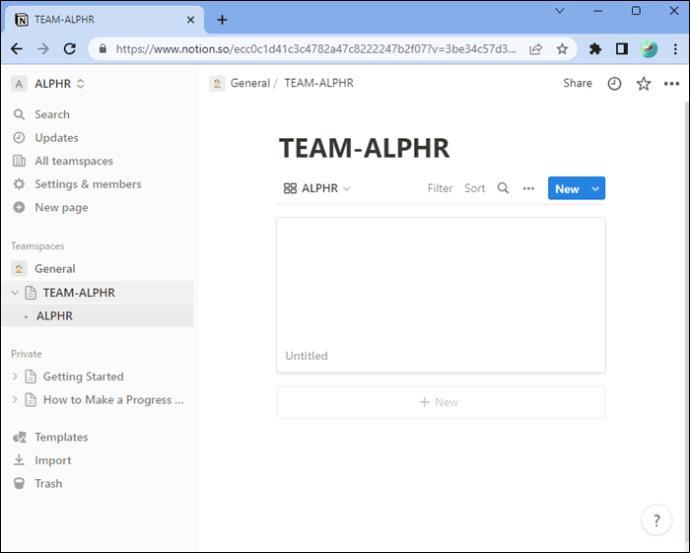
- Noklikšķiniet uz sava galerijas skata nosaukuma, kas atrodas datu bāzes augšējās cilnēs.
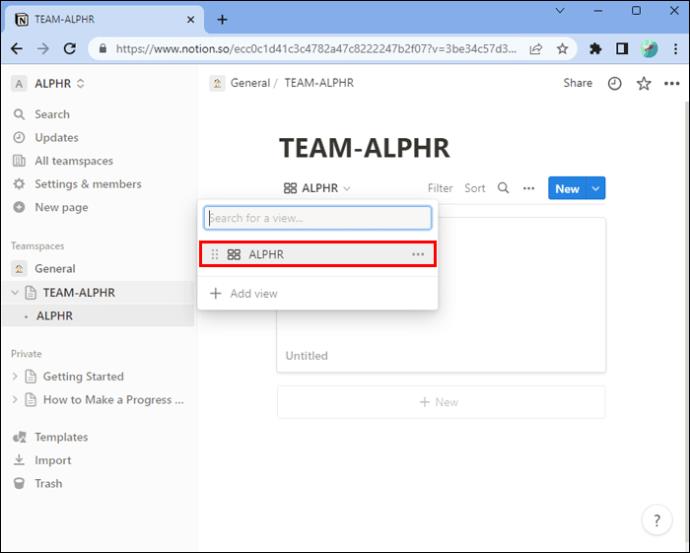
- Noklikšķiniet uz "Rediģēt skatu". Tiks atvērti skata iestatījumi, un jūs varat pielāgot savu galerijas skatu.
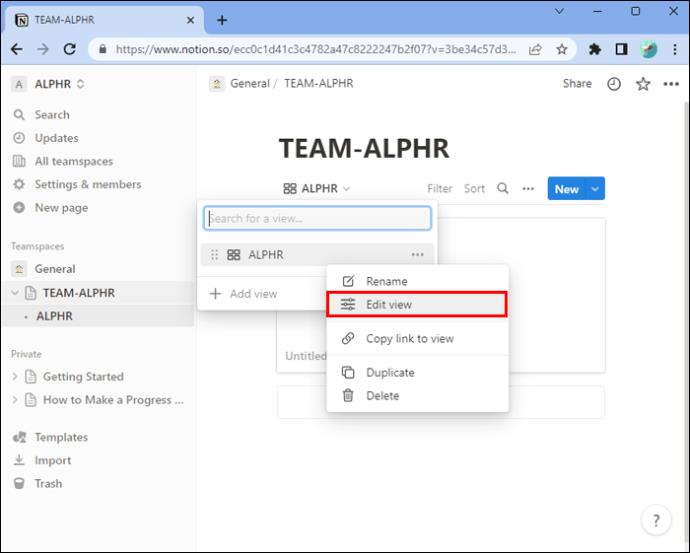
- Sadaļā “Iestatījumi” izvēlieties “Izkārtojums”.
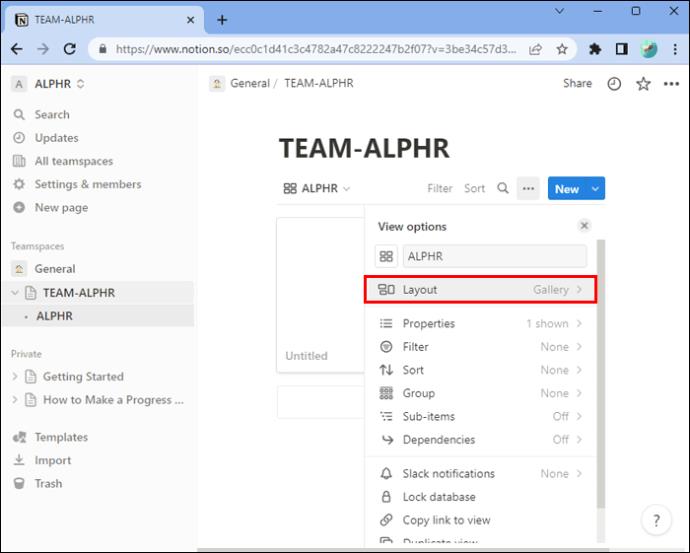
- Atlasiet “Kartes priekšskatījums”. Šeit varat konfigurēt, kāda informācija tiek rādīta katrai galerijā parādītajai kartei.
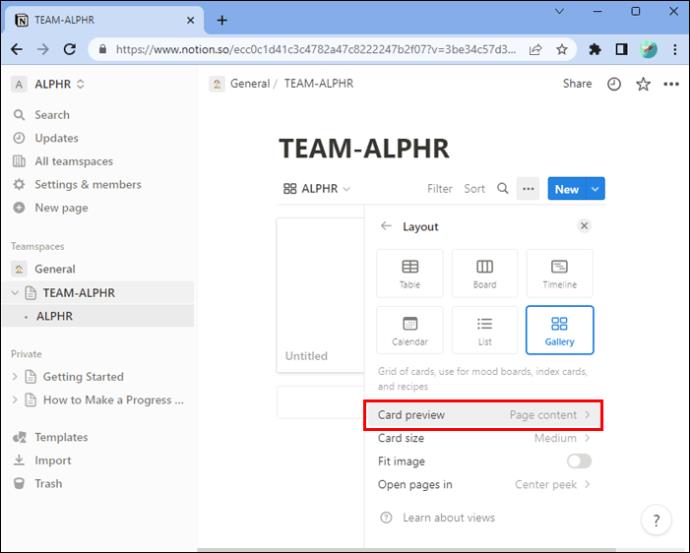
- Lai katrai kartītei pievienotu vāku vai priekšskatījuma attēlu, noklikšķiniet uz lapas nosaukuma un izvēlieties “Vāks”. Priekšskatījumā tiek parādīts datu bāzes lapas satura fragments.
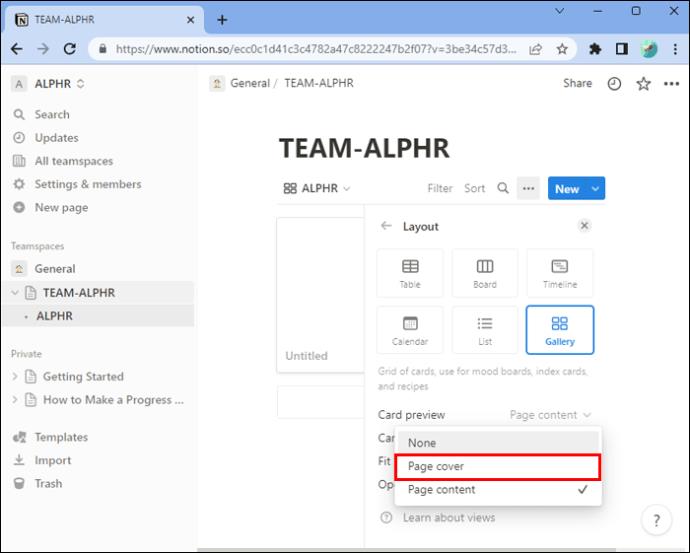
- Tagad redzēsit, kā jūsu galerija izskatās pēc veiktajām izmaiņām, un augšupielādētie attēli būs redzami katrai kartītei. Tagad varat pārlūkot savu fotogaleriju.
Galerijas skata rekvizītu rediģēšana
Kad esat izveidojis savu galerijas skatu, varat rediģēt tā rekvizītus. Rekvizīti ir veids, kā saviem attēliem pievienot nozīmīgus datus vai informāciju. Attēlu rekvizītu skaits nav ierobežots.
Tālāk ir norādīts, kā galerijas skatam pievienot rekvizītus.
- Pievienojiet jaunu kartīti galerijā un pēc tam atlasiet “Pievienot īpašumu”.
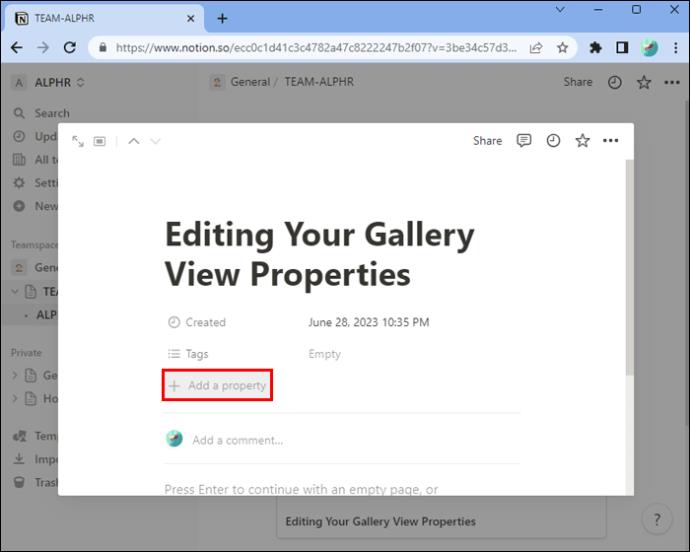
- Nosauciet to un izvēlieties tā veidu.
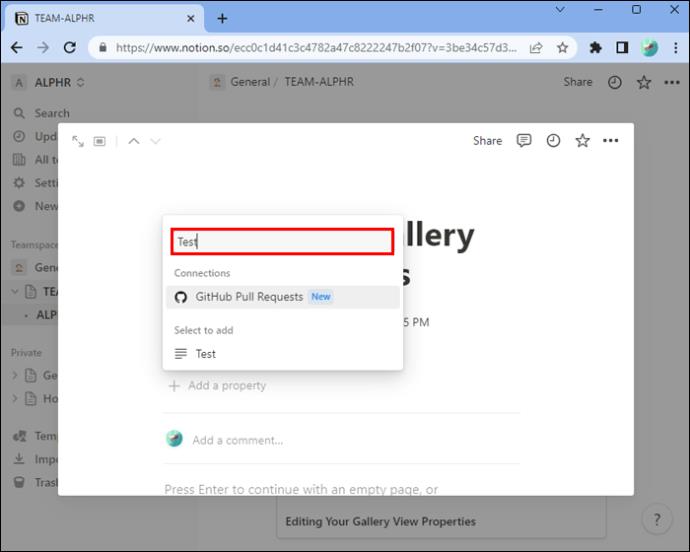
- Ja vēlaties dublēt kādu īpašumu vai to dzēst, izvēlnē “Rekvizīti” atlasiet opcijas ikonu, kas atrodas tā kreisajā pusē.
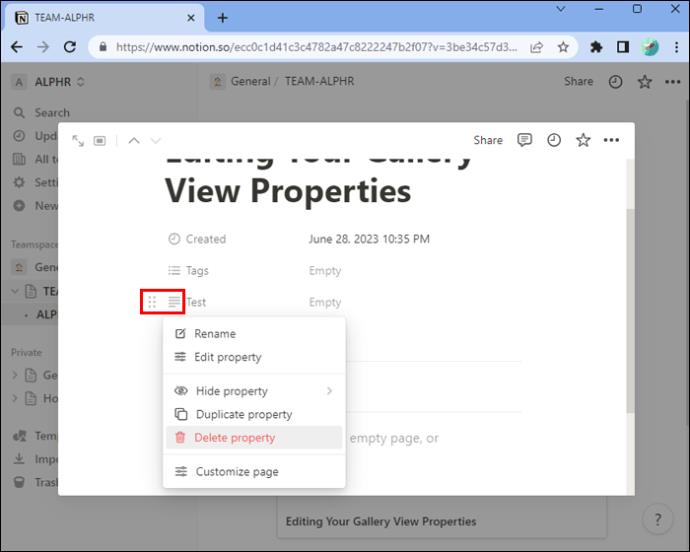
Kartes priekšskatījuma maiņa
Lai mainītu kartes priekšskatījumu, rīkojieties šādi:
- Atlasiet opciju izvēlni.
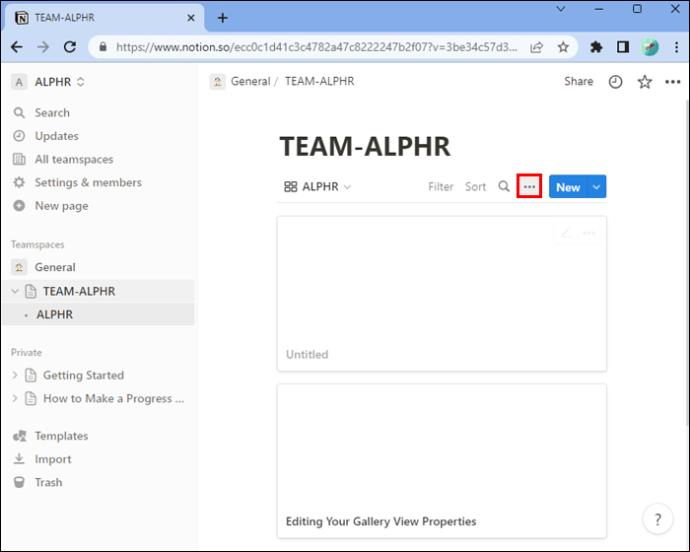
- Izvēlieties "Izkārtojums un kartes priekšskatījums".
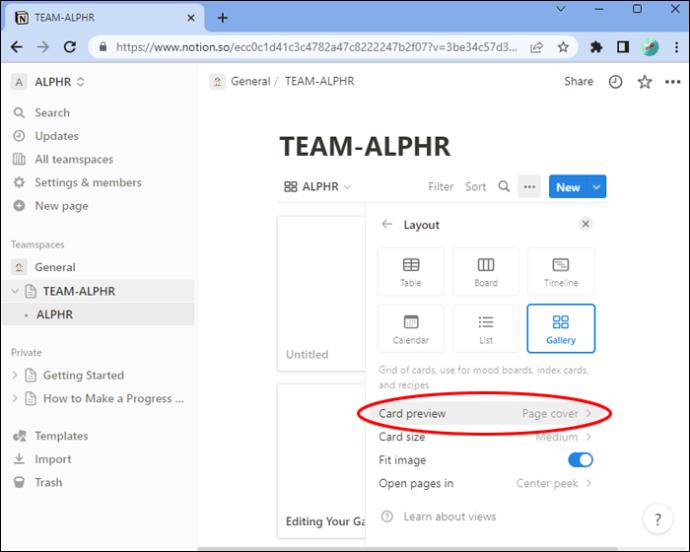
Varat izvēlēties, kuri attēli tiks rādīti jūsu galerijā, izmantojot tālāk norādītās opcijas.
- Jūsu titullapa. Jūsu galerijā katrā lapā ir redzams jūsu izvēlētais vāka attēls.
- Jūsu lapas saturs. Jūsu galerijā tiek rādīts pirmais attēls, kas atrodas katras galerijas lapas pamattekstā. Ja attēla nav, jūs redzēsit lapas iekšpuses priekšskatījumu.
- Jūsu faili un multivide. Visi attēli, kas ir augšupielādēti jūsu faila īpašumā, tiks parādīti jūsu galerijā.
Kā novietot savus attēlus
Varat iestatīt attēlu rādīšanu vairākos veidos:
- Ja vēlaties, lai visi attēli tiktu parādīti to kartīšu rāmjos, sadaļā “Rekvizīti” izvēlieties “Ietilpināt attēlu”, un attēli tiks ievietoti rāmī.
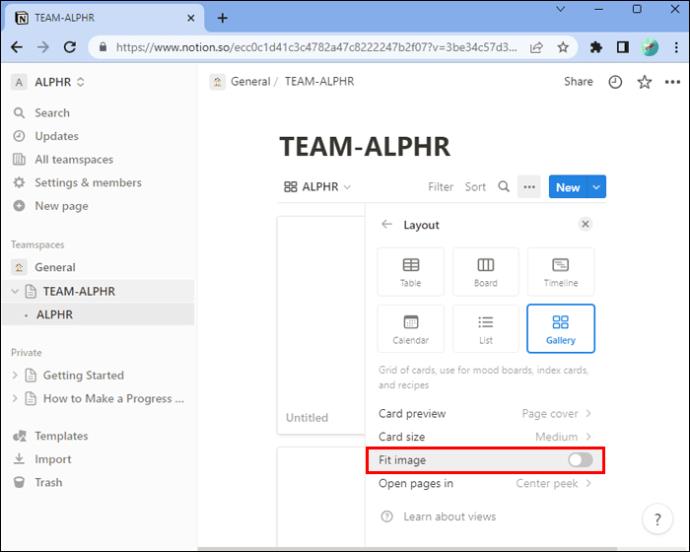
- Ja attēls neatbilst vēlamajam, izslēdziet opciju Fit image, lai to apgrieztu.
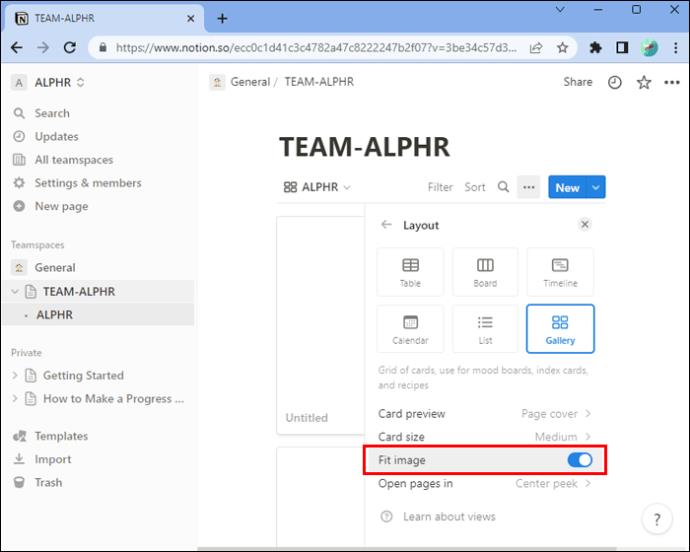
Ja vēlaties mainīt kartīšu rādīšanas secību, noklikšķiniet un turiet un velciet uz vēlamo secību.
Galerijas kartīšu izmēra maiņa
Iespējams, vēlēsities, lai jūsu kartes būtu lielākas, mazākas vai starp tām. Lūk, kā mainīt to izmēru:
- Dodieties uz savu “Izkārtojums”.
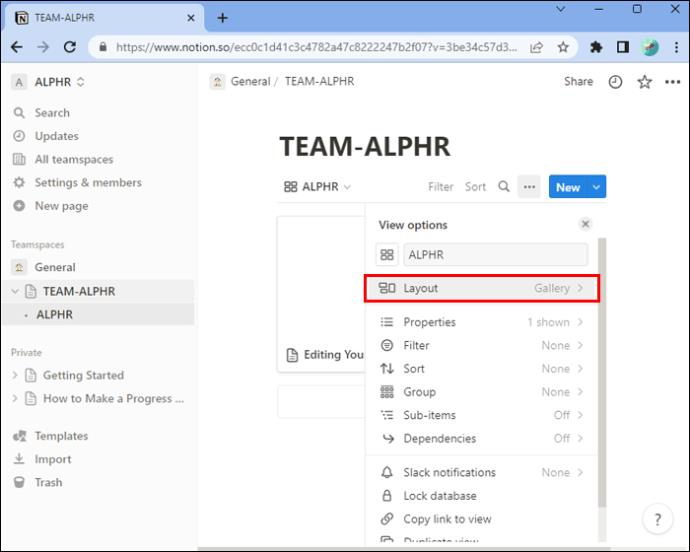
- Izvēlieties "Kartes izmērs" un izvēlieties vēlamo izmēru.
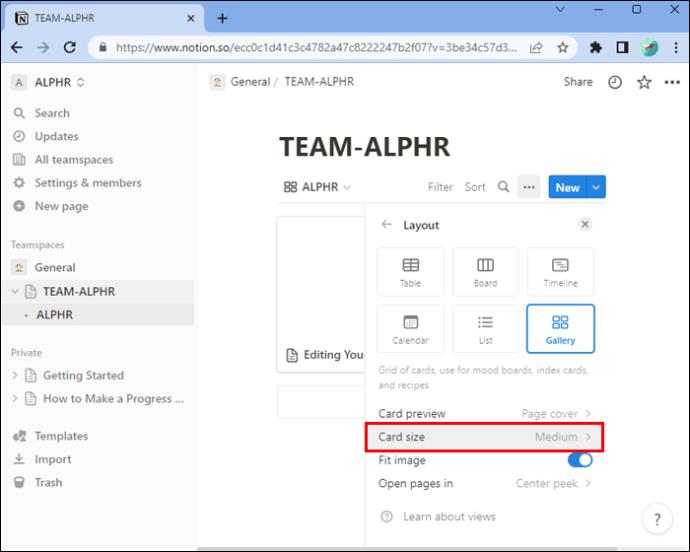
Karšu grupēšana
Galerijas skats ļauj grupēt visas kartītes pēc konkrētiem rekvizītiem, lai jūs varētu tās skatīt, kā vēlaties. Lūk, kā to izdarīt:
- Augšpusē atlasiet “Grupa” un atlasiet vēlamo īpašumu. Gandrīz visus īpašumu veidus var grupēt. Šeit ir daži, no kuriem izvēlēties: Saistība, Skaitlis, Teksts, Persona, Datums, URL, E-pasts, Izvēles rūtiņa, Tālrunis, Formula, Izveidošanas laiks, Izveidoja, Pēdējā rediģēšanas laiks un Pēdējo rediģēja.
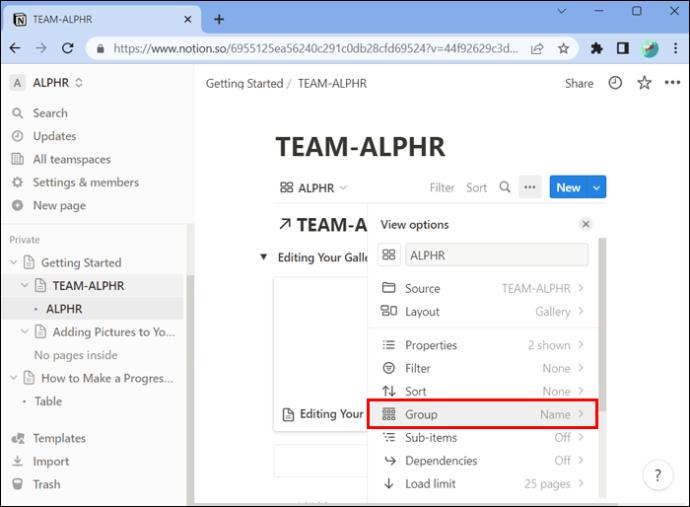
- Jūsu kartes tiks grupētas pēc īpašuma vērtībām. Varat paslēpt katru grupu, izmantojot kreiso slēdzi, un izvēlēties, kuras grupas izcelt.
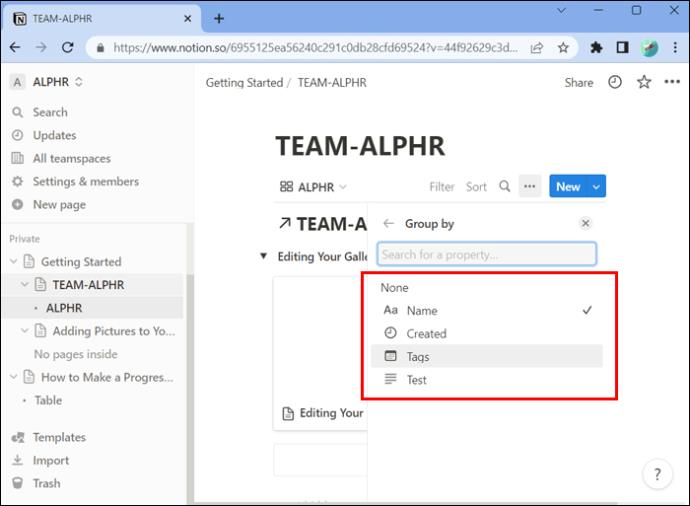
- Noklikšķiniet uz "Slēpt tukšas grupas", lai paslēptu tukšās grupas.
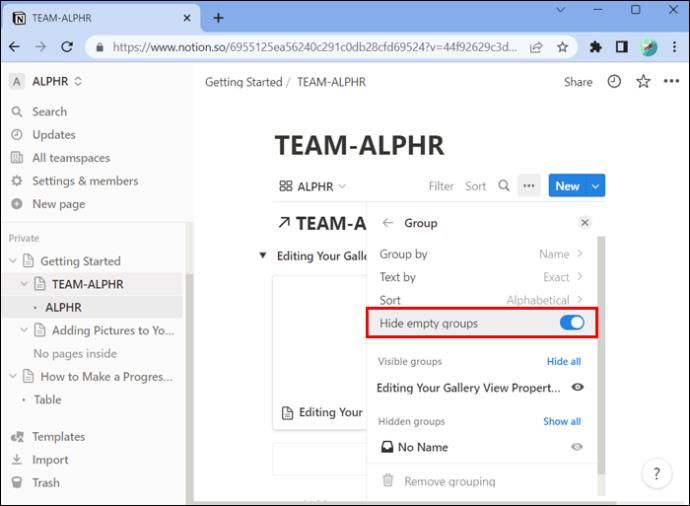
Skatiet kartītes, pamatojoties uz kritērijiem
Iespējams, vēlēsities uzreiz skatīt kartītes, kas saistītas ar konkrētiem kritērijiem. Lūk, kā tas tiek darīts:
- Galerijas skata augšdaļā atlasiet “Filtrs”.
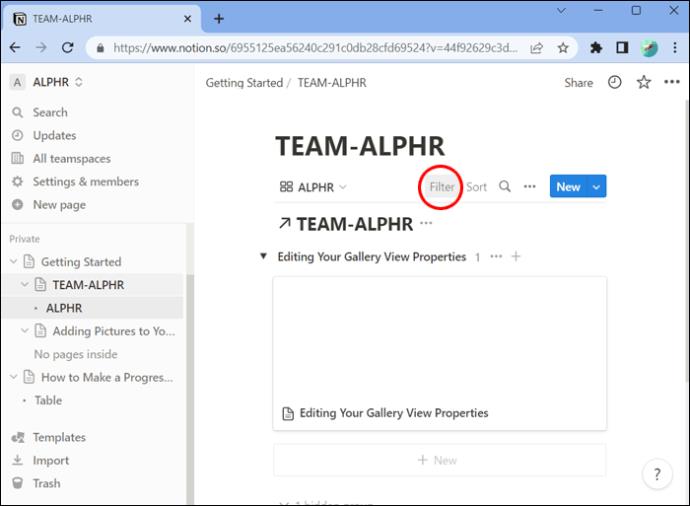
- Izvēlieties īpašumu, kuru vēlaties izmantot.
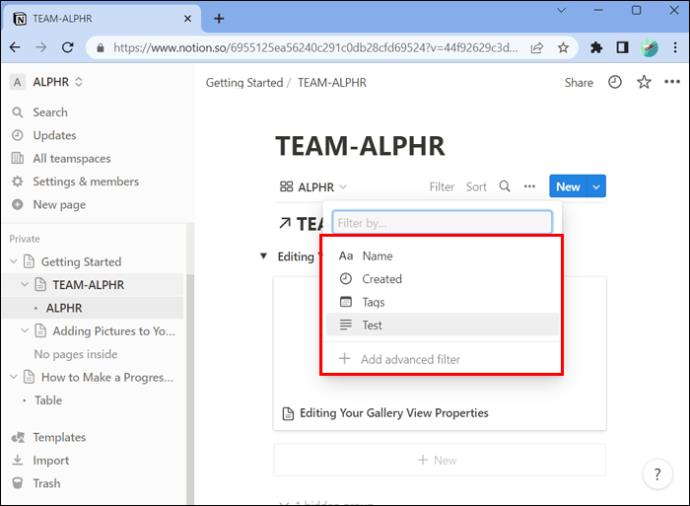
- Izvēlieties no “Nesatur” vai “Satur” utt.
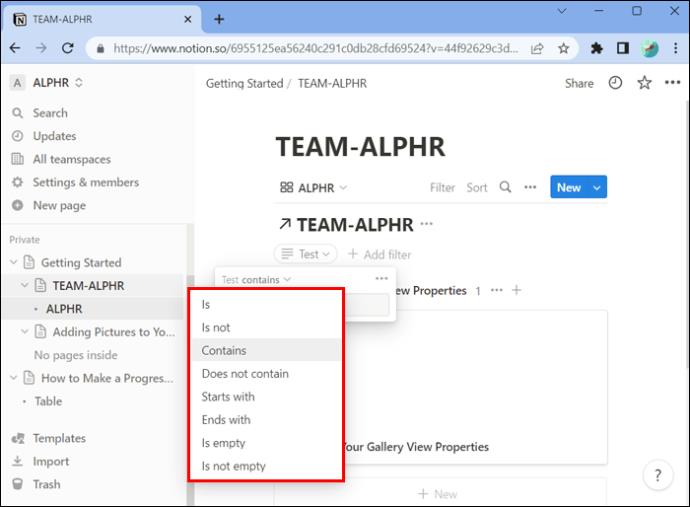
- Atlasiet konkrētu tagu īpašuma vērtībai, kuru vēlaties rādīt.
- Ir iespēja izvēlēties vairākus filtrus.
- Izvēlieties ikonu “X”, lai noņemtu visus filtrus. Tas ir atrodams filtra izvēlnē.
Sakārtojiet galerijas apskates secību
Ja vēlaties, lai jūsu galerijas attēli tiktu rādīti augošā vai dilstošā secībā, varat to izdarīt, izmantojot to rekvizītus. Lūk, kā to izdarīt:
- Galerijas skata augšdaļā atlasiet “Kārtot”.
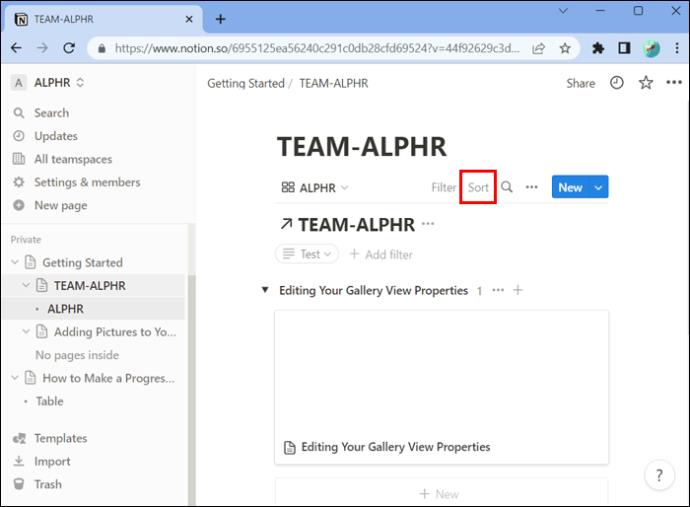
- Atlasiet, pēc kura rekvizīta kārtot attēlus, un pēc tam atlasiet “Augošā vai dilstošā secībā”. Jūsu galerija tiks pārkārtota.
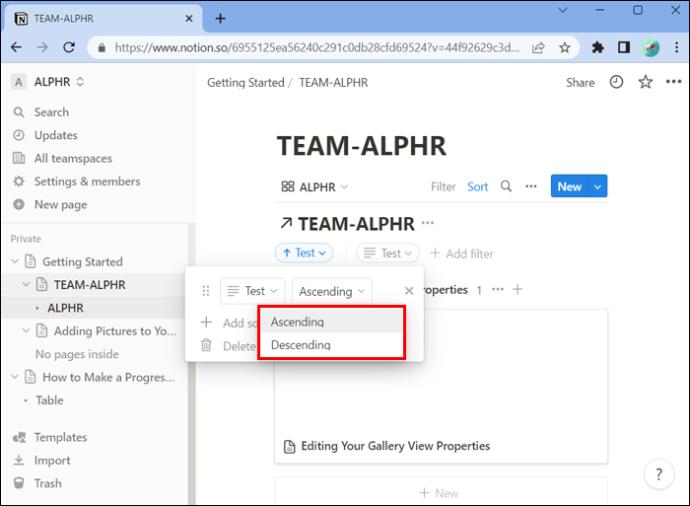
- Izvēlnē “Kārtot” varat atlasīt vairākus veidus.
- Ja vēlaties noņemt kārtošanu, kārtošanas izvēlnē atlasiet ikonu “X” pēc kārtošanas.
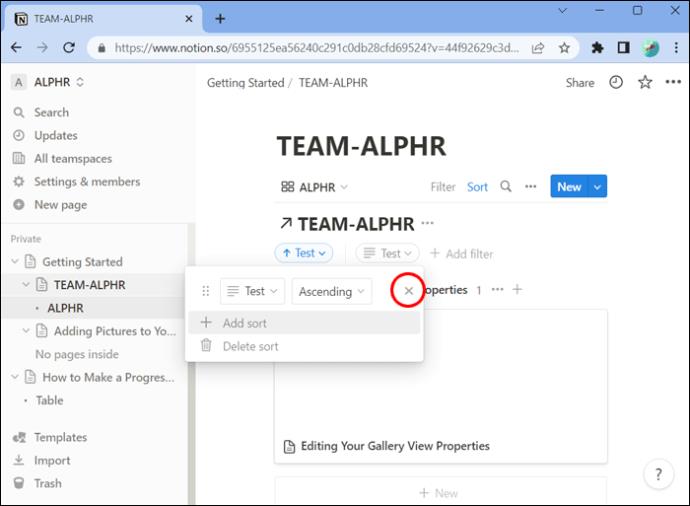
Meklējiet jebko savā galerijas skatā
Ja vēlaties savā galerijas skatā atrast kaut ko konkrētu, varat rīkoties šādi:
- Augšpusē atlasiet “Meklēt” un jebkurā kartītē vai īpašumā ievadiet vajadzīgo(-os) vārdu(s).
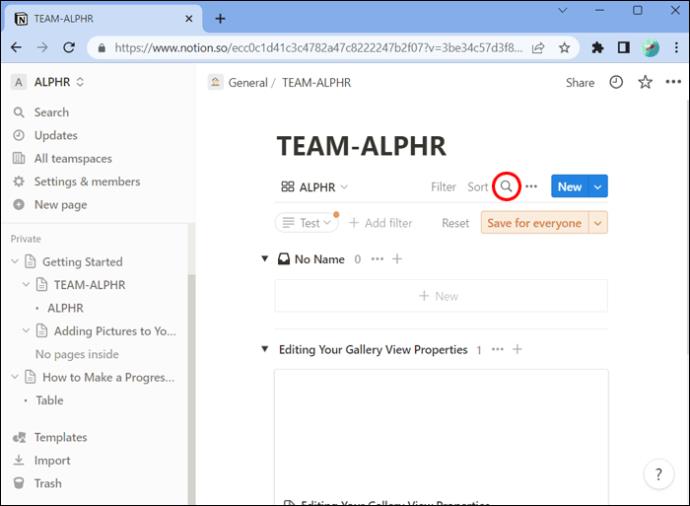
- Jūsu galerijā tiks parādītas visas kartītes, kas saistītas ar jūsu vārdu(-iem).
Kopīgojiet savu galeriju, izmantojot saiti
Ja vēlaties kopīgot savu galeriju, varat izmantot saiti, rīkojoties šādi:
- Atlasiet savas galerijas opcijas, kas būs augšējā labajā stūrī.
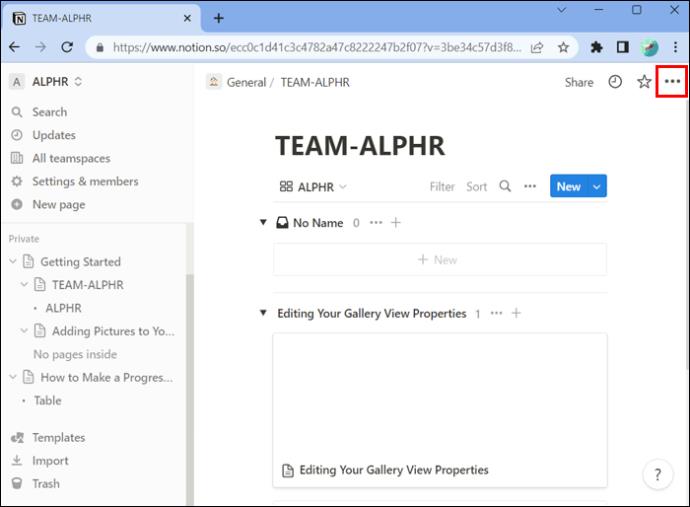
- Atlasiet “Kopēt saiti, lai skatītu”, un saite tiks kopēta starpliktuvē, lai jūs varētu to kopīgot.
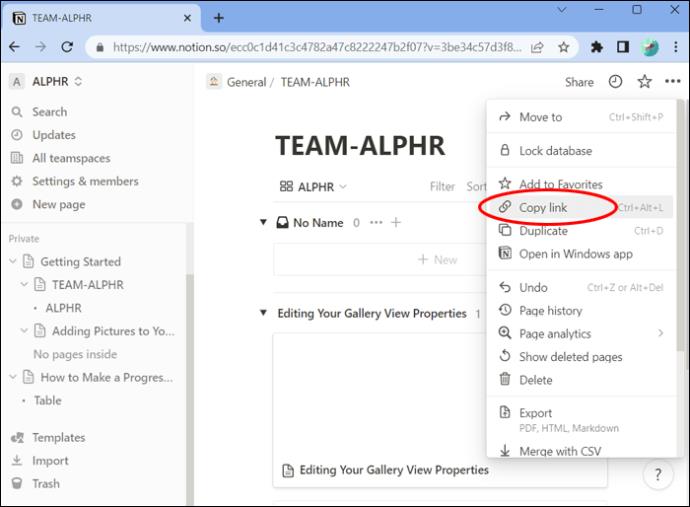
Sakārtojiet savas kolekcijas vizuāli, pievienojot attēlus galerijas skatam
Jūsu galerijas skati pakalpojumā Notion ļauj ērti parādīt jūsu kolekcijas vizuālā un dinamiskā veidā. Šīs galerijas kalpo kā datubāze, un jūs varat tās viegli pielāgot saviem mērķiem. Tādā veidā jūs piešķirat lielisku vizuālo elementu visām savām kolekcijām.
Vai esat kādreiz pievienojis attēlu savam galerijas skatam in Notion? Ja tā, vai izmantojāt kādu no šajā rakstā sniegtajiem padomiem un trikiem? Paziņojiet mums tālāk komentāru sadaļā.